巡检管理系统专业版说明书
巡更巡检系统使用说明书
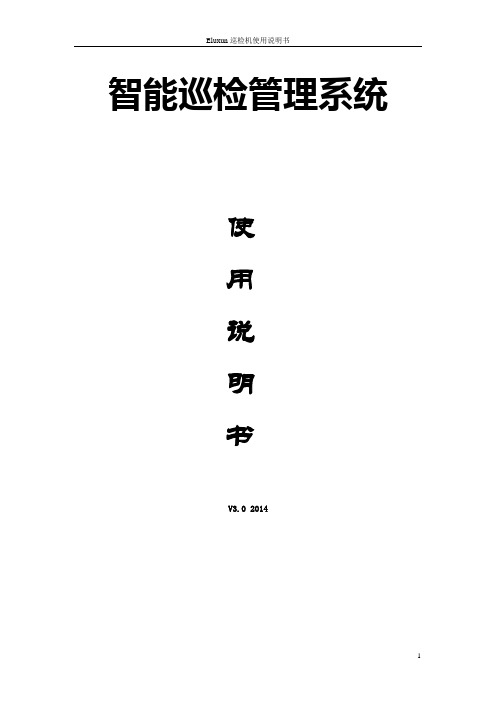
智能巡检管理系统使用说明书V3.0 2014一、系统组成 (3)二、自动感应巡更机 (3)1、产品介绍 (3)2、使用方法 (4)开机 (4)读卡 (4)删除数据 (5)更换电池 (5)如何下载巡更数据及校正设备时间 (5)故障对照表 (6)3、配套配件 (6)巡更地点钮 (6)巡逻地点钮的安装 (6)巡更人员钮 (7)USB 数据线 (7)巡检机电池充电器 (8)三、巡更管理软件说明 (9)1、功能特点 (9)2、配置要求 (9)3、软件及驱动安装过程 (10).NETFramework2.0 安装 (11)设备驱动安装 (11)测试巡更机通讯是否正常? (13)清除巡更机及校验设备 (14)4、软件操作流程: (15)添加线路: (15)添加巡检机: (15)添加地点钮: (16)添加保安身份人名钮 (17)线路设置 (19)计划设置 (20)按周计划 (20)统计报表 (22)系统 (24)四、注意事项与系统维护 (29)五、常见故障处理 (29)六、包装、运输及贮存 (29)七、客户服务和技术支持承诺 (29)八、安全警告 (30)九、产品保修卡、保修款 (30)一、系统组成巡检管理系统主要由以下几部分组成:巡检仪、地点钮、人员扣、充电器、锂电池、数据线、巡检软件、布套、管理电脑、打印机。
二、自动感应巡更机读卡方式:全自动感应读卡技术,无需按钮,自动感应金属结构:金属外壳、坚固耐用、防水、防震、防高低温读卡技术: 瑞士EM感应读卡技术大容量: 数据存储记录5万条安全性:掉电后数据可保存30年下载快:下载全部数据只需要180秒提示方式:震动+LED闪烁+声音读卡时间:<1秒待机时间:待机时间为1-2个月左右外壳材质:外壳采用合金外壳防水等级:完全防水设计,达到IP60电池更换方式:可更换锂电池通讯方式:USB通讯读卡种类:EM卡1、产品介绍自动感应巡更机采用感应式读卡技术(RFID),具有防水,防震等特点,巡检人员将巡检仪在地点钮读卡,巡检机会记录卡号、读卡时间、巡检完成后,巡检机通过USB数据线传送到电脑管理软件,管理人员可对被检对象进行准确分析。
巡查管理系统说明书
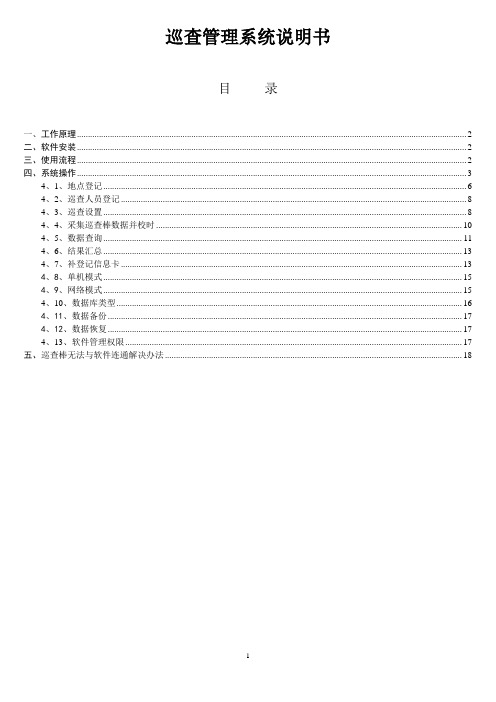
巡查管理系统说明书目录一、工作原理 (2)二、软件安装 (2)三、使用流程 (2)四、系统操作 (3)4、1、地点登记 (6)4、2、巡查人员登记 (8)4、3、巡查设置 (8)4、4、采集巡查棒数据并校时 (10)4、5、数据查询 (11)4、6、结果汇总 (13)4、7、补登记信息卡 (13)4、8、单机模式 (15)4、9、网络模式 (15)4、10、数据库类型 (16)4、11、数据备份 (17)4、12、数据恢复 (17)4、13、软件管理权限 (17)五、巡查棒无法与软件连通解决办法 (18)一、工作原理信息卡(地点卡或巡更点)内存一个编号,每个信息卡编号都不一样,是唯一的。
巡查棒是巡查记录采集器,它内置时钟和存储器。
每个巡查地点安装一个信息卡,巡查员手持巡查棒,到每个需巡查的地点读取信息卡,巡查棒即可产生记录,每条记录包含信息卡的编号和巡查时间。
巡查完后把巡查棒通过随机配置的USB数据线和管理电脑的USB口连接起来。
把读有记录数据的巡查棒通过USB数据线把信息上传到电脑内。
电脑就能显示每个信息卡(地点卡或巡更点)所表示的地点和巡查时间,根据设置好巡查规则对巡查记录进行分析,得出相应的巡查结果。
巡查棒存储容量为10000~60000条记录(不同型号不相同),巡查棒正常读钮音为“嘀——”中长音,约1秒,同时指示灯闪3下,表示读钮成功。
1分钟内连续读取同一个信息卡,指示灯会不断闪烁,无声音,并不产生巡查记录。
二、软件安装1、IEP 巡查管理系统说适用于WINDOWS2000或更高级的WINDOWS操作系统.2、运行安装光盘中的SETUP.EXE文件,按安装指引安装软件,最后在桌面生成巡查系统快捷方式Patrol三、使用流程四、系统操作(1)连接巡查棒此巡查棒必须安装USB驱动软件,请安装光盘目录下的执行文件或按以下步骤进行:启动电脑,电脑检测到新硬件:选择安装光盘中的“USB驱动”文件:然后打开设备管理器,确定端口号至此,USB驱动软件安装完毕,可以投入使用。
巡查管理系统使用说明

巡查管理系统使用说明(V3.83 版)1 .系统管理1.1.系统管理员人员分为系统管理员和系统操作员两个级别,系统管理员可以实现所有功能,系统操作员只能进行数据采集和数据统计处理功能。
点击“系统管理 | 系统管理员”菜单进入“系统管理员资料”界面。
点击“增加”按钮,即可对新系统管理员的姓名、编号、级别进行登记,然后点击“保存”按钮,便完成系统管理员资料的登记;在左边系统管理员列表中点中某个系统管理员的姓名,再点击“修改”按钮,即可对该系统管理员的编号、级别进行修改,然后点击“保存”按钮,便完成对该系统管理员资料的修改;在系统管理员列表中点中某个系统管理员的姓名,再点击“删除”按钮,即可删除该系统管理员的资料。
注意:其它界面中的增加、修改、删除操作与以上操作相似,不再重述。
1.2.修改系统管理员密码点击“系统管理 | 修改系统管理员密码”菜单进入“修改密码”界面。
选择系统管理员姓名,输入旧“密码”、“新密码”、“确认新密码”,再点击“保存新密码”按钮,便完成系统管理员密码的修改。
新登记的系统管理员的密码为空。
1.3.设置巡查员点击“系统管理|设置巡查员”菜单进入“编辑巡查员资料”界面。
当巡查员比较多时,可以在右下角的“按名称进行筛选”(“按代号进行筛选”)栏中输入巡查员的名称(代号),在左边的巡查员列表中即显示该巡查员姓名和代号。
当用户需要打印巡查员资料时,点击“打印”按钮,选择普通打印或是HTML、EXCEL文件格式输出。
注意:其它界面中的“打印”操作与以上操作相同,不再重述。
在右边点击“信息钮资料”按钮,就可以进入“巡查员信息钮资料一览表”。
1.4.设置部别点击“系统管理 | 部别管理”菜单进入“编辑部别资料”界面。
注意:部别与巡查员之间不存在隶属关系。
用户可根据巡查的性质划分部别,如“保安”、“清洁”等,便于对巡查数据分别统计。
1.5.设置串行通讯口点击“系统管理 | 串行通讯口设置”菜单进入“串行口设置”界面,根据通讯座与计算机之间的连线方式设置系统通讯口,可设置本地通讯口和远程通讯口。
巡更巡检系统使用说明书
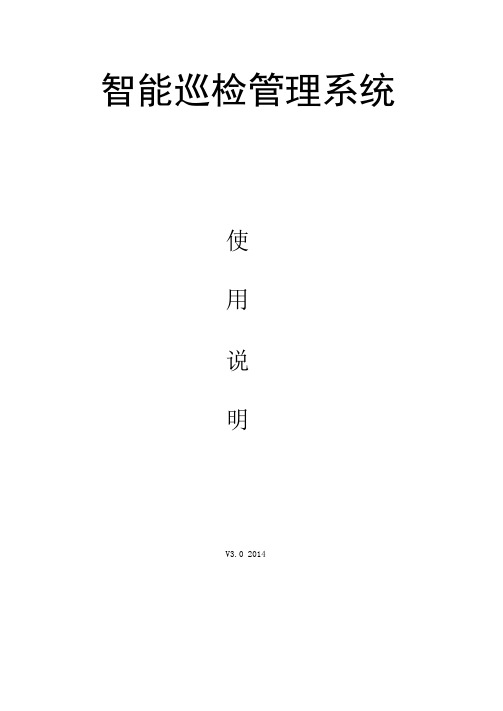
专用充电器,内部采用微电脑控制芯片,自动检测,有过充,过放,恒流充放,防正负极倒 置充电功能,有效的保护电池寿命。
将电池按正确方法安装入充电器上。
充电器直接插入110V-240V电源插座,此时它会自动识别电池,放电后自动转入充电。电源
指示灯亮,同时充电指示灯闪烁。
充满时,灯为绿灯,通常充电时间为3-4小时。
故障对瞭表
故障现象
原因
处理方法
LED灯弱,读卡距离短,或不 读卡
电池没电
更换电池
设备嘀嘀嘀5不停响
长时间取下电池,导致CPU 电量耗尽
连接USB,通过软件【采集数 据-校验设备】即可排除
设备嘀嘀嘀,停顿后再嘀嘀 嘀响
5万条记录快满
采集数据后,删除巡更记录, 即可
USb连接电脑软件提示不通 讯
查看设备管理器,端口设备 下,是否有巡更机,端口是否 正常?如问号设备
输入电压:AC110-240/50-60Hz
输入电流:30mA
输出电流:250mA
输出电压:4. 2V
适用容量范围:200-2000mAH
使用环境:-5-40°C
湿度:
三
1
•本系统根据多年的巡更软件应用,及2.0版本的基础上,采用.net技术开发, 使用与设置更灵活:
•清晰表示巡查线路和巡查人员的上下级隶属关系,线路和人员均采用树型结构;
2
开机
将电池装上后,自动进行待机状态。
读卡 用巡更机黑色感应头靠近巡更点,主机出现有震动提示,同时Md指示灯急速闪烁,滴的蜂 鸣声,读卡成功,如图:
删除数据软件将读卡记录Fra bibliotek集到软件后,建议删除巡更机里记录,保持下次采集都是新记录。管理软 件【采集数据-删除设备记录】按钮即可完成。
智能巡检管理系统V软件说明书

智能巡检管理系统V3.5.7软件使用说明书服务源于诚信品质源于专业目录第一章软件安装 (2)1.1 软件运行环境要求 (2)1.2 如何安装软件系统 (2)1.3 如何卸载软件 (3)1.4 系统登录 (3)第二章基础信息 (4)2.1 设置巡检线路 (4)2.2 设置巡检地点 (6)2.3 巡检线路与地点绑定 (10)2.4 设置巡检人员 (12)2.5 设置巡检器号码 (12)2.6 巡检计划排班设置 (14)第三章数据处理 (18)3.1 读取巡检器数据 (18)2.2 巡检情况查询 (20)3.3 原始记录查询 (21)3.4 合格率统计 (22)3.5 重新分析数据 (23)第四章系统维护 (24)4.1 巡检器设置 (24)4.2 数据库初始化 (25)4.3 恢复数据 (26)4.4 清理巡检数据 (27)第五章可能遇到的问题和解决方法 (28)5.1 软件安装完成后找不到巡检器,无法上传数据 (28)5.2 USB驱动已正确安装,还是无法上传数据 (31)5.3 原来可以上传数据,软件系统突然读不了数据了 (33)第一章软件安装1.1 软件运行环境要求计算机硬件推荐配置:当前主流兼容机均可满足要求。
建议CPU:P4 1.7G以上,内存:512M,硬盘空间:10G以上。
WINDOWS操作系统平台,推荐采用WINDOWS XP/2000操作系统。
1.2 如何安装软件系统运行软件光盘中的智能巡检管理系统V3.5.7.EXE文件,依据提示完成安装。
应用程序安装结束时请选择Install安装USB 驱动程序,如果省略此安装步骤,系统将无法读取巡检器数据。
1.3 如何卸载软件在系统“开始”—“程序”—“智能巡检管理系统V3.5.7”中选择“卸载智能巡检管理系统V3.5.7”即可。
建议您只使用上述方法卸载本软件,其它方法可能造成系统运行故障。
1.4 系统登录管理员登录密码:9999操作员登录密码:0000第一次启动使用本系统时以管理员身份登录,要进行必要的基本信息设置,并请将计算机的时间校准为北京时间。
4-1巡检管理系统操作说明书(巡检计划编辑说明书)
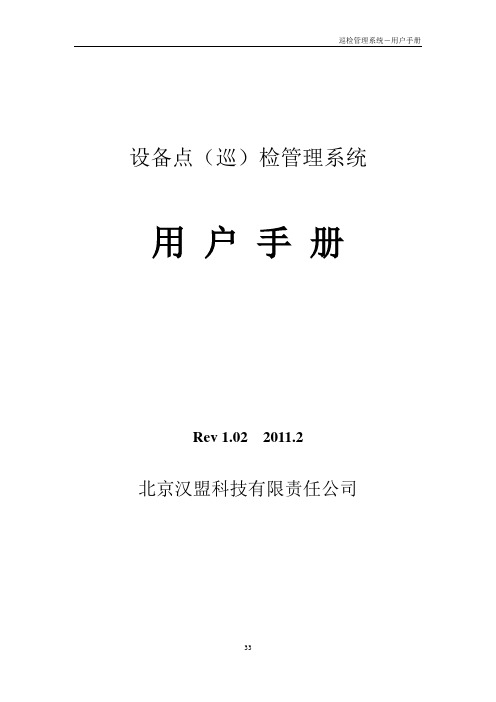
设备点(巡)检管理系统用户手册Rev 1.02 2011.2北京汉盟科技有限责任公司巡检系统巡检计划编制说明一、登录巡检系统在IE地址栏内输入服务器地址:10.111.103.251,可出现本系统的登录界面,如图用户登录名为各个部门名称拼音的首写字母,所有的密码默认为“000000”(六个0)如化一部的的登录用户名名为“hyb”,密码“000000”原料的用户名为“yl”,密码为“000000”二、计划管理(一)基本信息1、添加装置点击功能菜单计划管理――基本信息,可打开基本信息的功能,该页面包含了所有的基本信息(线路,班次、班组、轮次、翻班、ID扣),默认打开的选项卡是‘线路’,如图(按照图中的标注的顺序点击就可打开)在线路选项卡内,可以增删改装置和线路的信息如果要在某个部门下新建装置,首先点击装置列表内的部门,然后点击装置信息下面的‘添加’按钮,可弹出添加装置信息的页面,输入装置名称,点击保存按钮,装置添加完毕。
删除装置时,先在装置信息内选择要删除的装置,然后点击删除按钮,修改也是如此2、添加线路要在部门下添加线路,先选择设备列表内的部门名称,然后在装置信息列表内选择线路所属的装置名称,然后点击线路列表下的添加按钮,则弹出添加线路信息的页面,输入线路的正确名称,点击保存即可。
删除和修改同装置3、班次信息当线路信息添加完毕后就可以添加相应的班次等信息了首先选择线路(1),然后点击选项卡上的班次按钮(2),进入班次编辑页面。
有那个班次,就在相应的班次前打对钩(3),然后“保存”按钮即可,操作的顺序按图中标注的顺序点击即可4、班组信息和人员信息点击线路(1),再点击选项卡上的”班组”(2)按钮,进入班组编辑页面,在班组列表下输入班组的数量(必须是数字),然后点“保存”按钮(3)即可修改班组信息。
要向一个班组内添加人员,首先选择班组列表内的班组名(4),然后再点击人员信息列表下面的“添加”按钮(6),则弹出人员信息表单,按实际情况录入,点击“保存”按钮即可删除人员时,先选择人员列表内的人员,点击“删除”即可(6)。
巡检管理系统专业版说明书

巡检管理系统专业版说明书目录一、软件功能特性 (1)二、软件使用说明 (2)(一) 基本使用流程 (2)(二) 软件登录及退出 (2)1. 软件登录 (2)2. 软件退出 (2)(三) 基础设置 (3)1. 地点设置 (3)2. 人员设置 (4)3. 事件设置 (5)4. 棒号设置 (6)(四) 地图设置 (7)(五) 采集数据 (8)1. 巡检记录 (8)2. 人员钮 (8)3. 地点钮 (8)4. 事件钮 (8)5. 棒号 (8)(六) 数据查询 (9)1. 删除一条、删除全部 (9)2. 地图演示 (10)3. 图形分析 (10)(七) 计划设置 (11)(八) 计划考核 (13)(九) 参数设置 (14)1. 串口号 (14)2. 登录密码 (14)3. 删除数据 (14)4. 初始化 (14)5. 自动备份 (14)(十) 数据备份 (15)(十一) 数据还原 (15)(十二) 退出系统 (16)三、巡检器USB驱动安装 (16)(一) 安装驱动 (16)(二) 查看虚拟出来的串口号 (19)(三) 在软件内设置串口号 (19)一、软件功能特性本系统采用多种先进数据处理技术,大大增强软件整体运行速度,对于普通的单机版软件具有下列优势。
1.绿色版,当软件安装成功之后,若需要重新安装操作系统或者将软件移植到其他电脑,只需要通过移动存储设备,如U盘或者移动硬盘,将整个软件安装后的文件夹拷贝至新的电脑后,即可使用。
2.采用后台处理技术以及窗口停靠功能,闲暇时刻,可以将程序最小化到操作系统的任务栏处,美观实用,也可以将软件拖放到屏幕最上方后,缩小成一个小型图标。
3.数据自动生成功能。
在软件内设置巡逻计划后,操作系统到达新的日期后,软件会自动生成当前日期至上一次最后生成数据的日期之间所有系统数据。
无需人员干预。
4.数据自动分析功能。
巡逻人员巡逻后,将巡检器与电脑正常连接后,将数据在软件内采集后,软件会自动进行巡逻计划的分析考核,领导查阅数据时,可以直接调看巡逻考核的情况,而无需后期长时间的分析等待后再查看相关的巡逻情况。
智能巡检管理系统产品说明书范本

智能巡检管理系统产品说明书范本智能巡检管理系统使用手册目录一、系统组成二、产品功能特点:三、设备操作说明:四、注意事项与系统维护五、常见故障处理六、包装、运输及贮存七、客户服务和技术支持承诺八、产品保修卡、保修款一、系统组成巡检记录仪系统主要由以下几部分组成:管理电脑、巡检仪、巡更点、充电器、锂电池、数据电缆、智能软件、真皮皮套、打印机二、产品功能特点:1、巡检仪工作原理巡检仪采用军工工业级芯片及多项独有技术的结合,使巡检器在普通巡检的功能和应用范围得到扩展,可对各种特殊要求采集及指定专员巡检,方便专人准确数据采集。
对数据采集责令到人。
广泛应用于电力抄表,水务抄表,石油化工,铁路,动物管理,流动考勤,工业设置参数记录等功能特点指纹技术:采用指纹识别技术,完全杜绝代打卡;结构方式:采用工程塑胶外壳、防水、防震、耐高低温,跌落不损坏;读卡方式:支持TI-Tagit、ISO15693、ISO14443A/B/C等标准;支持语言:可支持中文简体、繁体、英文等多种语言;彩屏显示:TFT2.4寸高清真彩显示屏(240*320);操作界面:VISTA操作界面,简洁美观;智能导航:具有路线导航、漏检及重复读卡提示功能;项目管理:可定义每个巡检点各项参数,方便数据采集;智能提示:人性化项目参数输入提示。
(最大值、最小值、默认值);数据精度:高精度数据记录(万分位);单位定义:支持250个计量单位;电量显示:电池电量多级显示;数据浏览:直接浏览指纹、数据、项目等信息;预警功能:具有存储、电量预警功能;权限管理:多级指纹权限管理键盘输入:全功能键盘输入;大容量:存储记录数达10000条;安全性:掉电后数据可保存30年;通讯方式:USB 2.0数据下载,无需通讯座;技术参数:读卡方式EM/TI全协议感应卡存储记录数10000条指纹记录数300枚单点项目数15个数据值型最大输入位数小数点前9位、后4位逻辑型选择项5项计量单位数250个读卡反应时间<0.1S显示方式TFT 2.4寸 240*320 高清彩屏通讯波特率115200BPS 通讯方式USB工作温度-40℃-----+70℃尺寸160*68*44MM2、夜光巡逻点用于标识巡检地址●具有防水、防磁、防震功能。
(产品管理)智能巡检管理系统产品说明书范本

最新卓越管理方案您可自由编辑智能巡检管理系统使用手册目录一、系统组成二、产品功能特点:三、设备操作说明:四、注意事项与系统维护五、常见故障处理六、包装、运输及贮存七、客户服务和技术支持承诺八、产品保修卡、保修款一、系统组成巡检记录仪系统主要由以下几部分组成:管理电脑、巡检仪、巡更点、充电器、锂电池、数据电缆、智能软件、真皮皮套、打印机二、产品功能特点:1、巡检仪工作原理巡检仪采用军工工业级芯片及多项独有技术的结合,使巡检器在普通巡检的功能和应用范围得到扩展,可对各种特殊要求采集及指定专员巡检,方便专人准确数据采集。
对数据采集责令到人。
广泛应用于电力抄表,水务抄表,石油化工,铁路,动物管理,流动考勤,工业设置参数记录等功能特点指纹技术:采用指纹识别技术,完全杜绝代打卡;结构方式:采用工程塑胶外壳、防水、防震、耐高低温,跌落不损坏;读卡方式:支持TI-Tagit、ISO15693、ISO14443A/B/C等标准;支持语言:可支持中文简体、繁体、英文等多种语言;彩屏显示:TFT2.4寸高清真彩显示屏(240*320);操作界面:VISTA操作界面,简洁美观;智能导航:具有路线导航、漏检及重复读卡提示功能;项目管理:可定义每个巡检点各项参数,方便数据采集;智能提示:人性化项目参数输入提示。
(最大值、最小值、默认值);数据精度:高精度数据记录(万分位);单位定义:支持250个计量单位;电量显示:电池电量多级显示;数据浏览:直接浏览指纹、数据、项目等信息;预警功能:具有存储、电量预警功能;权限管理:多级指纹权限管理键盘输入:全功能键盘输入;大容量:存储记录数达10000条;安全性:掉电后数据可保存30年;通讯方式:USB 2.0数据下载,无需通讯座;技术参数:读卡方式EM/TI全协议感应卡存储记录数10000条指纹记录数300枚单点项目数15个数据值型最大输入位数小数点前9位、后4位逻辑型选择项5项计量单位数250个读卡反应时间<0.1S显示方式TFT 2.4寸 240*320 高清彩屏通讯波特率115200BPS通讯方式USB工作温度-40℃-----+70℃尺寸160*68*44MM2、夜光巡逻点用于标识巡检地址●具有防水、防磁、防震功能。
智能巡检管理系统Tiger V2.0使用说明书
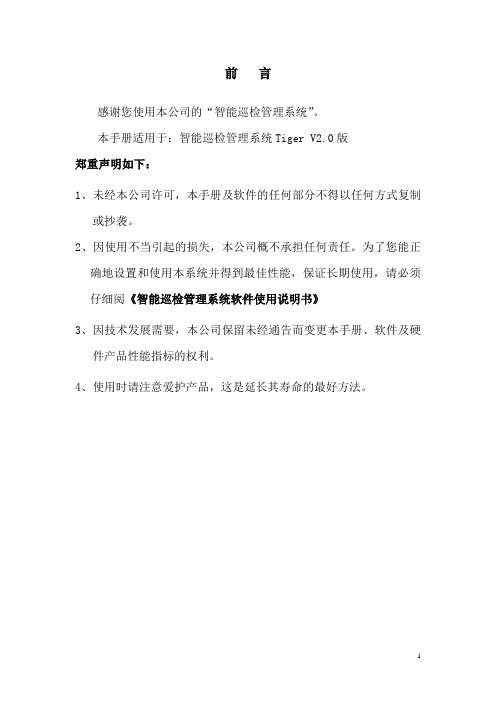
前言感谢您使用本公司的“智能巡检管理系统”。
本手册适用于:智能巡检管理系统Tiger V2.0版郑重声明如下:1、未经本公司许可,本手册及软件的任何部分不得以任何方式复制或抄袭。
2、因使用不当引起的损失,本公司概不承担任何责任。
为了您能正确地设置和使用本系统并得到最佳性能,保证长期使用,请必须仔细阅《智能巡检管理系统软件使用说明书》3、因技术发展需要,本公司保留未经通告而变更本手册、软件及硬件产品性能指标的权利。
4、使用时请注意爱护产品,这是延长其寿命的最好方法。
巡检软件设置简要说明图示第一章智能巡检管理系统概述1.1简介随着社会的进步与发展,各行业对其管理工作的要求越来越规范化、科学化。
各单位对定期定点进行维护、检测人员的责任心的要求也越来越高。
及时消除隐患、防患于未然是每一位企业领导、管理者的希望。
智能巡检管理系统是由我公司引进最新的技术将信息采集技术与计算机技术紧密结合,适应各类巡检情形的巡检系统。
该系统极大地提高了各类巡检工作的规范化及科学化水平,杜绝了对巡检人员和被巡检对象无法科学、准确考核与监控的现象,有效地保障了被巡检设施经常处于良好状态。
1.2运作过程1、连接硬件设备,并给巡检器校时保持与电脑时间一至;2、将信息钮安装在需要巡检的地点;3、按实际工作需要确定巡检线路,并在软件中作相应的设置;4、确定每条巡检线路中的巡检地点,可规定停留时间;5、确定巡检人员;6、确定每条巡检线路中所使用的巡检器号码;7、按月份确定每条巡检线路的巡检计划时间段及相应的巡检人员;8、如果使用感应式巡检器还要确定状态(事件)代码所代表的信息描述。
9、基础设置备份;1.3工作过程根据要求的时间段、巡检地点,工作人员沿指定的线路行进巡检,每到一处,在巡检的同时,用巡检器识读安装在该地的信息钮(或感应器)。
识读时,巡检器会自动记录当前的地点(钮号或卡号)、日期和时间,如有停留时间要求,则应按规定停留时间再次读取。
巡检管理说明书
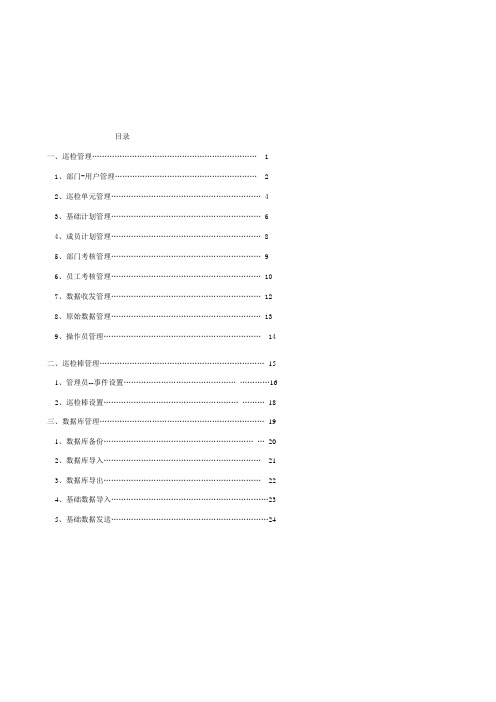
目录一、巡检管理 (1)1、部门-用户管理 (2)2、巡检单元管理 (4)3、基础计划管理 (6)4、成员计划管理 (8)5、部门考核管理 (9)6、员工考核管理 (10)7、数据收发管理 (12)8、原始数据管理 (13)9、操作员管理 (14)二、巡检棒管理 (15)1、管理员--事件设置 (16)2、巡检棒设置 (18)三、数据库管理 (19)1、数据库备份 (20)2、数据库导入 (21)3、数据库导出 (22)4、基础数据导入 (23)5、基础数据发送 (24)巡检管理系统是专为本公司的巡检棒系列配套的专用软件,细分为网络版和单机版,网络版能支持局域网和广域网,支持WinSock和Email方式进行数据文件的交换.系统包含:巡检管理;巡检棒管理;数据库管理等功能模块.用户可对相应的部门、员工、线路进行巡检计划安排,计划分为日常计划(能自动循环)、临时计划(一次性计划)。
系统可对部门、员工安排的巡检计划进行考核,考核结果包含:应检点数;实检点数;漏检点数;乱序点数;精确点数等考核数据,同时系统支持根据考核结果进行原始巡检数据的追踪。
系统还提供了基础数据导入导出,查询数据的Excel输出等多项功能,总之,这款软件既适合大公司使用也完全能满足小公司的使用要求,是一款较为理想的巡检管理软件。
一、巡检管理巡检管理系统是专为本公司的巡检棒系列配套的专用软件,细分为网络版和单机版,网络版能支持局域网和广域网,支持WinSock和Email方式进行数据文件的交换.系统包含:巡检管理;巡检棒管理;数据库管理等功能模块.用户可对相应的部门、员工、线路进行巡检计划安排,计划分为日常计划(能自动循环)、临时计划(一次性计划)。
系统可对部门、员工安排的巡检计划进行考核,考核结果包含:应检点数;实检点数;漏检点数;乱序点数;精确点数等考核数据,同时系统支持根据考核结果进行原始巡检数据的追踪。
系统还提供了基础数据导入导出,查询数据的Excel输出等多项功能,总之,这款软件既适合大公司使用也完全能满足小公司的使用要求,是一款较为理想的巡检管理软件。
巡检管理系统管理 说明书

USB驱动安装一、驱动安装第一次安装完软件后,请将巡检器用USB传输线与电脑连接好,系统自动出现如下画面:选择第一个选项(是,仅此一次),单击下一步,出现:选择第二个选项(从列表或指定位置安装),单击下一步,出现:选择在搜索中包括这个位置,点击浏览,选择USB驱动所在的文件夹,单击下一步,出现:单击完成,则USB驱动安装成功。
二、查看设备安装完USB驱动后,您可以在设备管理器中查看所用的串口号,选择我的电脑按右键选择属性,在属性中选择硬件,点击设备管理器,在管理器中选择端口(COM和LPT),出现CP2101 USB to UART Bridge Controller (COM3),则您在软件中应用的串口号则为COM3。
具体过程如下图所示:然后在软件的系统设置里面更改串口号为“com3”,如图:使用说明一、系统设置及使用1.启动系统软件安装完成后,即可在开始|程序|巡检管理系统A1.0 中,单击"巡检管理系统A1.0"项,系统启动,并出现登录窗口。
如果是第一次使用本系统,请选择管理员登录系统,口令为"333",这样您将以管理员的身份登录到本系统。
系统启动后出现如上图示各菜单操作,第一次使用本系统进行日常工作之前,应建立必要的基础数据,如果需要,应修改系统参数。
二、资源设置1.人员钮设置此选项用来对巡检人员进行设置,以便用于日后对巡检情况的查询。
设置人员之前,可先将巡检器清空(把巡检器和电脑传输一次即可),然后将要设置的人员钮按顺序依次读入到巡检器中,把巡检器和电脑连接好,选择"资源设置->人员钮设置"点击采集数据,如下图所示。
电话与地址可以根据需要进行填写,也可以不填。
修改完毕退出即可。
还可以点击"打印数据"将巡检人员设置情况进行打印。
也可以以EXCEL表格的形式将人员设置导出,以备查看。
2.地点钮设置此选项用来对巡检地点进行设置,以便用于日后对巡检情况的查询。
瓦斯巡检管理系统说明书
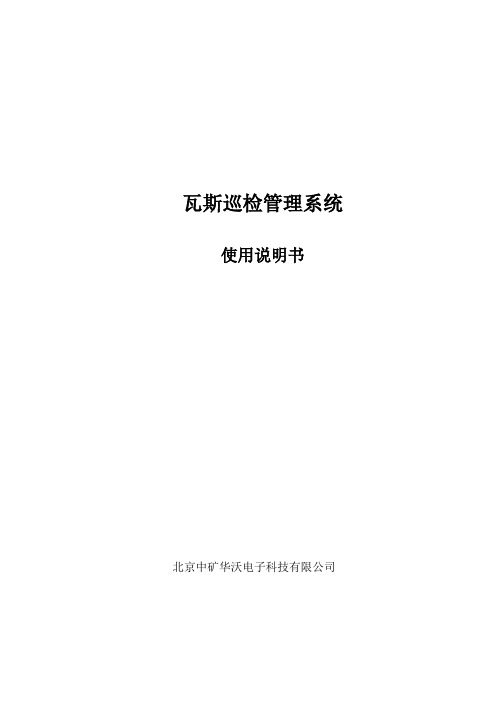
瓦斯巡检管理系统使用说明书北京中矿华沃电子科技有限公司第一部分瓦斯巡检管理系统1 概述煤矿用便携式瓦斯报警器是矿山必备的常用瓦斯检测仪器,是煤矿安全规程规定在井下必须使用的,而近一段时间以来,煤矿瓦斯爆炸经常发生。
给国家和人民生命财产造成很大损失,据统计70%是人为的原因。
原有的便携式瓦斯报警器由于功能单一,已不适应矿山的安全需要,现在特别需要一种仪器,即能检测瓦斯浓度又能监督记录瓦斯人员的工作行为。
为此我们研制了瓦斯报警器的换代产品:瓦斯报警,巡检,无线三合一瓦斯巡检器。
该系统由三合一便携式瓦斯巡检器,巡检卡,无线通讯接收器,瓦斯无线校准仪,瓦斯巡检管理软件等五部分组成。
巡检卡按管理者要求安放在各关键点,有唯一地点信息,巡检员手持三合一瓦斯巡检器,按要求时间,要求次数,要求线路巡检,将瓦斯浓度值,时间,地点,人员,线路等信息记录在内,到达井上以无线方式将数据传输给计算机,用专用巡检管理软件处理分析,所有瓦斯巡检情况一清二楚,达到监督的目的。
如果巡检过程中有瓦斯超标,瓦斯巡检器会立即报警。
三合一瓦斯巡检器平时7-15天校验时,不用象传统瓦斯巡检器那样多次调整按键,逐个校验。
本仪器采用无线功能,将很多瓦斯巡检器放在气样中,只需按一下瓦斯巡检器无线校准仪校对按钮,所有瓦斯巡检器校对完毕,非常省事,简便。
系统通过无限蓝牙技术将井下各地址卡分站所在地的瓦斯值存储在瓦斯巡检仪中,在通过井口的瓦斯巡检管理系统进行数据的采集,对井下瓦斯、及瓦检员工作情况进行管理。
瓦检仪最大可容纳500条记录,对每个瓦斯地址卡所在区域的信息进行采集,从而识别井下持卡人在某一区域的位置、当时瓦斯值等相关信息。
系统采用先进的无线射频识别技术、数字通信CANBUS技术与计算机控制、计算机网络技术相结合,较好的解决了煤矿井下瓦斯巡检员及移动瓦斯信息管理的问题。
数据库采用安全可靠的Microsoft SQL Server 2000,数据采集以无线蓝牙技术方式传递,保证工作的连续性和可靠性。
智能巡检系统使用说明指导书样本

智能巡检系统使用说明指导书智能巡检系统使用说明书此说明乃是按照智能巡检系统正常操作流程编写,如还有不明白或是带疑问的地方请与卖方联系,感谢您使用此机器和软件!!巡检系统使用大致步骤:巡更机装好电池→连接好电脑→校时→设置巡检点→设置人员→设置线路→设置计划→下载数据→计划分析→计划考核巡检系统使用各步骤详情:装软件打开智能巡检系统的软件,然后按照提示装好软件,然后点击【确定】进入巡检系统(初始密码为空,不用输入)校时图解:,然后用数据线与电脑连接好,在【系统设置】中点开【参数设置】。
2.在【参数设置】里面点击【校时】,提示校时成功即可完成对巡检机的校时。
(PS:当巡检机断电过久时就要对巡检机进行校时才能正常读点)设置巡检点图解:,然后依次按顺序的读好排列好的巡检点;把巡检机与电脑连接好,打开智能巡检系统,在【资源设置】中点开【巡检点设置】。
【采集数据】采集巡检机里面的巡检的数据。
【巡检点设置】中。
,双击“名称”可直接修改您所需要对应的地点名称。
设置人员图解:,然后依次按顺序的读好排列好的人员钮;把巡检机与电脑连接好,打开智能巡检系统,在【资源设置】中点开【人员设置】。
【采集数据】采集巡检机里面的巡检的数据。
【人员设置】中。
设置线路图解:【资源设置】中点开【线路设置】。
【增加】以增加线路。
【保存】以保存线路。
5.选择要设置的线路然后勾选线路中要巡逻的巡检点。
【左移】把勾选的巡检点添加到线路下。
设置计划图解:【资源设置】中点开【计划设置】。
如需一小时巡查一次,即可在巡检时间内写入“60”单位默认为“分钟”6.【固定时间】即是在巡检时间内设置误差时间(可设可不设)。
(可设可不设)。
,点击【生成计划】,即可按设的计划条件生成计划。
读取数据图解:【读取数据】打开读取数据的页面。
【下载数据】下载巡检机里面的巡检数据。
计划分析图解:1.每次下载巡检机的数据后要查看那些数据的话要先进行计划分析,点击【数据操作】中的【计划分析】。
智能巡检管理系统软件使用说明书

智能巡检管理系统使用说明书目录一、软件使用说明二、软件安装过程:三、巡更设备与电脑连接四、操作步骤:五、软件操作流程六:数据下载:七、注意事项与系统维护八、常见故障处理九、包装、运输及贮存十、客户服务和技术支持承诺十一、产品保修卡、保修款一、软件使用说明1、功能特点●本系统采用数化设计,使用与设置更灵活;●为能清晰表示巡查线路和巡查人员的上下级隶属关系,线路和人员均采用树型结构;●不同的巡更线路中可含有相同的地点,(一个和多个),解决了不同线路中地点交叉问题;●对每条线路中的地点可以自由排序,并可对每个地点设置停留时间和特殊时间;●巡查计划按月份制定,并设置为具体的时间段,●为更好的适应巡查人员的情况,本系统采用两种方式:一种是每个人员加配感应卡的识别方式,另一种是不配加人员卡的方式,而是在排定巡查计划同时,也将相应的人员进行相应的排定。
●巡查结果查询可以进行多条件任意组合;●可按月份、时间和人员统计巡查结果;●为了使用系统数据更为安全,由系统管理员赋予操作员的管理权限;2、配置要求二、管理软件安装过程1) 点击光盘里Setup.exe,出现以下界面,点击下一步,直到完成即可。
2)点击桌面图标3)软件默认用户名Admin,默认密码为空,可进入软件[设置]菜单下[用户设置]里添加和修改登陆名信息。
4)点击创建Access数据库5)提示创建成功,请重新进入系统6) 软件界面:三、巡更设备与电脑连接1)数据电缆的DB9接口或USB口端连至电脑串口,令一端USB接口连至巡查仪或通讯座。
2)在进行巡查仪和电脑通讯任何操作时,巡查仪都必须处于通电状态,否则操作不成功。
四、操作步骤:1)根据要求的时间段、巡查地点,工作人员沿指定的线路进行巡查,每到一处,在巡查的同时,用巡查仪识读安装在该地点的巡查点。
2)识读时,巡查仪会自动记录当前的地点名称、日期、时间;3)巡查完毕后,把存有采集数据的巡查仪送交管理人员,通过数据电缆与管理电脑连接并将巡查仪中的数据传输到管理电脑中保存,根据工作需要进行查询和生成各种统计管理报表。
巡检系统使用手册

KHE-与您共享新科技V/KH-9000系列巡更巡检管理系统使用手册(使用之前请仔细阅读本手册)KHE-与您共享新科技V/KH-9000系列巡更巡检管理系统使用手册 - 2 - 尊敬的KHE 用户:感谢您选择使用V 系列或KH-9000系列巡检机,V 系列或KH-9000系列巡检机专为您设计。
为确保正确使用您的V 系列或KH-9000系列巡检机,请仔细阅读本手册。
KHE-与您共享新科技KHE-与您共享新科技V/KH-9000系列巡更巡检管理系统使用手册 - 3 - 目 录一.系统概述 (6)1.1系统简介 (6)1.2使用须知 (6)1.3免责声明 (6)二.运行环境 (6)三.系统安装使用 (6)3.1系统物件定义 (6)3.2如何安装地点钮 (7)3.3如何读钮 (8)3.4如何巡检 (7)3.5如何联接计算机 (8)3.6 充电或更换电池 (8)3.7 巡检机液晶显示说明 (9)四.软件安装 (9)4.1驱动程序的安装 (9)4.2系统软件安装 (15)五.软件操作 (17)5.1系统登录 (17)5.1.1程序启动 (17)5.1.2数据转移 (17)5.1.3巡检机类型选择 (18)5.2系统管理 (19)5.2.1操作员维护 (19)5.2.2修改口令 (20)5.2.3系统选项设置 (20)5.2.4数据导出 (22)5.2.5数据导入 (23)5.2.6巡检数据导出 (23)5.2.7巡检数据导入 (24)KHE-与您共享新科技V/KH-9000系列巡更巡检管理系统使用手册 - 4 - 5.3信息录入 (24)5.3.1巡检点信息 (24)5.3.2巡检员信息 (26)5.3.3事件信息 (27)5.3.4巡检班次 (27)5.3.5分配班次 (28)5.3.6巡检计划表 (30)5.3.7电子地图设置 (30)5.4数据通讯 (31)5.4.1设置巡检机 (31)5.4.2测试巡检机 (32)5.4.3数据接收 (33)5.5数据查询 (35)5.5.1数据处理 (35)5.5.2巡检数据查询 (35)5.5.3考核结果查询 (36)5.5.4撞击记录查询 (37)5.5.5历史巡检数据查询 (37)5.5.6历史考核结果查询 (38)5.5.7电子地图查询 (38)5.6帮助 (39)5.6.1重建索引 (39)5.6.2如何开始 (39)5.6.3帮助 (39)5.6.4关于 (39)六.如何开始 (40)七.注意事项 (41)7.1巡检机注意事项 (41)7.2使用充电器的注意事项 (41)八.常见问题 (42)8.1 V70、V80、KH-9000N 、KH-9000S 、KH-9000F 、KH-9000H 巡检机常见问题 (42)KHE-与您共享新科技V/KH-9000系列巡更巡检管理系统使用手册 - 5 - 8.2 KH-9000A 、KH-9000C 巡检机常见问题 (43)8.3 KH-9000L 、KH-9000K 巡检机常见问题 (44)8.4其他常见问题 (45)KHE-与您共享新科技V/KH-9000系列巡更巡检管理系统使用手册 - 6 - 一.系统概述1.1系统简介随着社会的进步与发展,各行业对其管理工作的要求也越来越规范化、科学化,对设备定期进行维护、检测人员的责任心要求也越来越高,及时消除隐患、防患于未然是任何一位领导、管理者都所希望的。
巡检管理软件使用说明书
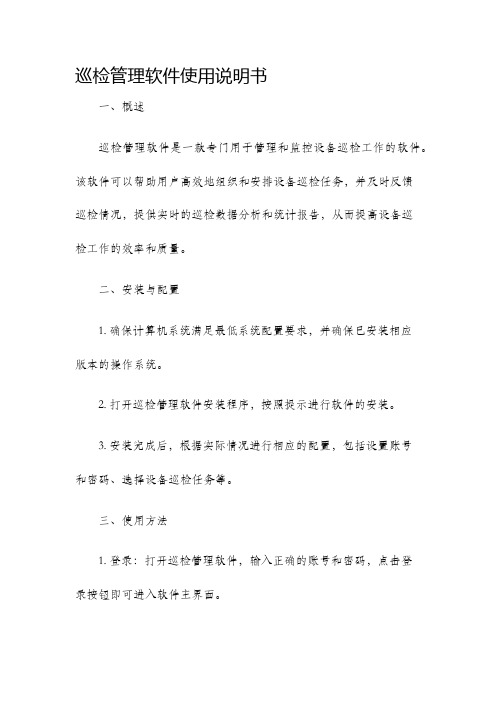
巡检管理软件使用说明书一、概述巡检管理软件是一款专门用于管理和监控设备巡检工作的软件。
该软件可以帮助用户高效地组织和安排设备巡检任务,并及时反馈巡检情况,提供实时的巡检数据分析和统计报告,从而提高设备巡检工作的效率和质量。
二、安装与配置1. 确保计算机系统满足最低系统配置要求,并确保已安装相应版本的操作系统。
2. 打开巡检管理软件安装程序,按照提示进行软件的安装。
3. 安装完成后,根据实际情况进行相应的配置,包括设置账号和密码、选择设备巡检任务等。
三、使用方法1. 登录:打开巡检管理软件,输入正确的账号和密码,点击登录按钮即可进入软件主界面。
2. 设备管理:在软件主界面的设备管理模块中,用户可以添加、修改和删除设备信息,包括设备名称、设备位置、设备类型等。
3. 巡检任务管理:在软件主界面的巡检任务管理模块中,用户可以创建、编辑和删除巡检任务。
用户可以设定巡检任务的周期、时间和巡检人员,并可以导入已有的巡检任务数据。
4. 巡检执行:在巡检任务执行模块中,用户可以查看当前的巡检任务列表,并进行巡检任务的执行。
用户可以点击开始巡检按钮进入巡检界面,并依次对每个设备进行巡检。
巡检完成后,用户可以在软件中记录巡检情况,并上传巡检数据。
5. 数据分析与统计:在软件主界面的数据分析与统计模块中,用户可以查看巡检数据的分析结果,并生成巡检报告。
用户可以根据需要选择不同的统计方法和图表类型,为巡检工作的改进提供参考。
6. 系统设置:用户可以在系统设置模块中进行软件设置,包括修改个人账号信息、更改软件界面风格等。
四、注意事项1. 巡检前请确保设备正常运行,并遵守相关安全操作规程。
2. 巡检过程中请按照巡检任务的要求和顺序进行操作,并记录巡检情况。
3. 巡检数据请及时上传,确保数据的有效性和完整性。
4. 如遇到软件使用问题或者巡检任务异常情况,请及时联系相关技术支持人员。
五、总结巡检管理软件是一款功能强大的工具,可以帮助用户高效管理和监控设备巡检工作。
巡检管理系统软件使用说明
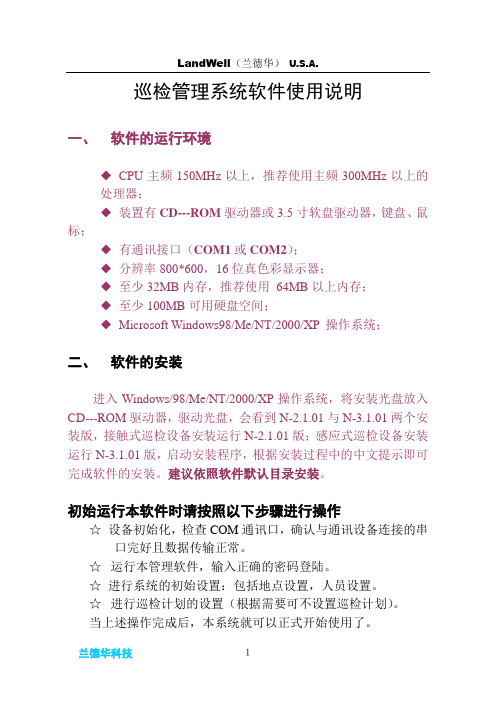
巡检管理系统软件使用说明一、软件的运行环境◆CPU主频150MHz以上,推荐使用主频300MHz以上的处理器;◆装置有CD---ROM驱动器或3.5寸软盘驱动器,键盘、鼠标;◆有通讯接口(COM1或COM2);◆分辨率800*600,16位真色彩显示器;◆至少32MB内存,推荐使用64MB以上内存;◆至少100MB可用硬盘空间;◆Microsoft Windows98/Me/NT/2000/XP 操作系统;二、软件的安装进入Windows/98/Me/NT/2000/XP操作系统,将安装光盘放入CD---ROM驱动器,驱动光盘,会看到N-2.1.01与N-3.1.01两个安装版,接触式巡检设备安装运行N-2.1.01版;感应式巡检设备安装运行N-3.1.01版,启动安装程序,根据安装过程中的中文提示即可完成软件的安装。
建议依照软件默认目录安装。
初始运行本软件时请按照以下步骤进行操作☆设备初始化,检查COM通讯口,确认与通讯设备连接的串口完好且数据传输正常。
☆运行本管理软件,输入正确的密码登陆。
☆进行系统的初始设置:包括地点设置,人员设置。
☆进行巡检计划的设置(根据需要可不设置巡检计划)。
当上述操作完成后,本系统就可以正式开始使用了。
三、软件的详细使用说明(一)、系统登录1、当您运行软件后,首先是身份确认界面。
A.请您输入初始密码(本软件默认密码123),点击确认即可进入系统。
B.点击“放弃”也可进入系统,但只许查询,不能进行系统设置。
C.修改密码如果您想变更密码,请按如下步骤操作:(1) 登录输入初始密码。
(2) 在“确认后修改密码”处打√(3) 点击“确认”后,按照中文提示即可修改密码。
2、如更改此巡检系统用户名请进行如下操作:A、从计算机“开始”菜单“程序”列表巡检系统系统配置B、用户名“zdl”用户密码“very”注册密码“good”C、根据您的需要进行更改设置,“确定”后即可。
(二)、系统设置系统设置包括地点设置、人员设置、计划设置。
- 1、下载文档前请自行甄别文档内容的完整性,平台不提供额外的编辑、内容补充、找答案等附加服务。
- 2、"仅部分预览"的文档,不可在线预览部分如存在完整性等问题,可反馈申请退款(可完整预览的文档不适用该条件!)。
- 3、如文档侵犯您的权益,请联系客服反馈,我们会尽快为您处理(人工客服工作时间:9:00-18:30)。
巡检管理系统专业版说明书目录一、软件功能特性 (1)二、软件使用说明 (2)(一) 基本使用流程 (2)(二) 软件登录及退出 (2)1. 软件登录 (2)2. 软件退出 (2)(三) 基础设置 (3)1. 地点设置 (3)2. 人员设置 (4)3. 事件设置 (5)4. 棒号设置 (6)(四) 地图设置 (7)(五) 采集数据 (8)1. 巡检记录 (8)2. 人员钮 (8)3. 地点钮 (8)4. 事件钮 (8)5. 棒号 (8)(六) 数据查询 (9)1. 删除一条、删除全部 (9)2. 地图演示 (10)3. 图形分析 (10)(七) 计划设置 (11)(八) 计划考核 (13)(九) 参数设置 (14)1. 串口号 (14)2. 登录密码 (14)3. 删除数据 (14)4. 初始化 (14)5. 自动备份 (14)(十) 数据备份 (15)(十一) 数据还原 (15)(十二) 退出系统 (16)三、巡检器USB驱动安装 (16)(一) 安装驱动 (16)(二) 查看虚拟出来的串口号 (19)(三) 在软件内设置串口号 (19)一、软件功能特性本系统采用多种先进数据处理技术,大大增强软件整体运行速度,对于普通的单机版软件具有下列优势。
1.绿色版,当软件安装成功之后,若需要重新安装操作系统或者将软件移植到其他电脑,只需要通过移动存储设备,如U盘或者移动硬盘,将整个软件安装后的文件夹拷贝至新的电脑后,即可使用。
2.采用后台处理技术以及窗口停靠功能,闲暇时刻,可以将程序最小化到操作系统的任务栏处,美观实用,也可以将软件拖放到屏幕最上方后,缩小成一个小型图标。
3.数据自动生成功能。
在软件内设置巡逻计划后,操作系统到达新的日期后,软件会自动生成当前日期至上一次最后生成数据的日期之间所有系统数据。
无需人员干预。
4.数据自动分析功能。
巡逻人员巡逻后,将巡检器与电脑正常连接后,将数据在软件内采集后,软件会自动进行巡逻计划的分析考核,领导查阅数据时,可以直接调看巡逻考核的情况,而无需后期长时间的分析等待后再查看相关的巡逻情况。
5.电子地图及图表分析功能。
软件内以平面图效果对巡逻数据进行展示,也可以通过图表形式展示某段时间内的巡逻情况。
6.计划设置中设置误差时间,在考核结果中有早到、迟到、错序的体现。
7.防止重复采集,避免巡检器里面的巡检数据多次保存在软件中,造成数据冗余。
8.可以设置开机自启动,使软件及时生成考核信息及对巡检数据的分析。
9.数据库自动备份功能。
10.软件可以实现多人同时巡逻,在软件中实时体现出来。
二、软件使用说明(一)基本使用流程基础设置(巡逻人员、巡逻地点、巡逻事件、巡逻棒等基本信息的设置)→计划设置(设置巡逻计划数据)→采集数据(将巡逻后的巡检器内的数据采集并保存到软件的数据库内)→数据查询(查询巡逻数据)→计划考核(考核某段时间内的巡逻情况)(二)软件登录及退出1.软件登录双击桌面的软件快捷方式后,出现软件的主界面,软件在未登录的情况下,可以使用(采集数据、数据查询)这两部分功能。
在未登录的状态下,数据查询部分没有删除功能,只能查看数据。
点击“系统登录”的图片,即可出现系统登录界面,输入管理员的密码即可以管理员身份登录。
如下图所示:(系统管理员的登录密码默认是“333”,成功登录系统后,可以在“参数设置”部分调整登录密码。
)2.软件退出点击软件的主界面的右上角的“X”,并不是退出软件,而是将主程序隐藏至操作系统的任务栏,双击任务栏上的软件图标,主界面会再次出现,鼠标右键点击任务栏上的软件图标,选择“退出系统”,才是正式的退出软件的正常使用。
如下图所示:(软件有类似于QQ 的屏幕停靠功能,拖拽软件主界面至屏幕最上方后,软件会自动缩放成一个小型图片),点击该图片,软件会再次出现在屏幕中心位置。
(三) 基础设置1. 地点设置(1)地点信息采集点击软件主界面的“数据通讯”界面,在数据通讯界面内,选择相应的硬件型号,点击“采集数据”按钮,待数据采集完毕后,右侧表格内会显示本次和巡检器通讯后的数据,将“保存位置”选择成“地点钮”后,点击“保存数据”按钮,软件会自动分析保存数据。
数据保存完毕后,右侧表格会显示当前通讯后,保存过的地点钮信息。
若要修改地点钮信息,请点击主界面上的“基础设置”图标,进入地点设置的选项卡后进行相关操作。
同一个钮只能做人员钮或者地点钮或者事件钮中的一种,不能同时具备其他功能。
(2)地点信息设置点击主界面上的“基础设置” 图标,在基础设置界面内,选择“地点设置”选项卡。
地点表格内会列出所有的地点信息。
巡逻地点的名称可以直接修改,安装位置栏内可以填写相应的安装位置或者链接一个安装位置的图片,以便后期更换地点时方便工作人员查找,双击该图片后,软件会出现一个最大化的图片展示界面对该图片进行展示。
巡逻地点信息可以直接打印或者导出Excel 表格,若巡逻地点使用一段时间后有损坏,需要更换新的巡逻钮,只需要在软件内删除旧的钮信息,然后将新的钮号对应的地点名称软件在任务栏的显示的图标设置成原来地点的名称即可。
如下图所示:2.人员设置(1)人员信息采集点击软件主界面的“数据通讯”界面,在数据通讯界面内,选择相应的硬件型号,点击“采集数据”按钮,待数据采集完毕后,右侧表格内会显示本次和巡检器通讯后的数据,将“保存位置”选择成“人员钮”后,点击“保存数据”按钮,软件会自动分析保存数据。
数据保存完毕后,右侧表格会显示当前通讯后,保存过的人员钮信息。
若要修改人员钮信息,请点击主界面上的“基础设置”图标,进入人员设置的选项卡后进行相关操作。
同一个钮只能做人员钮或者地点钮或者事件钮中的一种,不能同时具备其他功能。
若未购买人员钮,则无需进行人员设置。
只是将来在数据查询、计划考核功能内无法查询到相应的巡逻人员信息。
(2)人员信息设置点击主界面上的“基础设置”图标,在基础设置界面内,选择“人员设置”选项卡。
人员表格内会列出所有的人员信息。
人员、联系方式、通讯地址可以直接修改。
人员信息可以直接打印或者导出Excel表格。
如下图所示:3.事件设置(1)事件信息采集点击软件主界面的“数据通讯”界面,在数据通讯界面内,选择相应的硬件型号,点击“采集数据”按钮,待数据采集完毕后,右侧表格内会显示本次和巡检器通讯后的数据,将“保存位置”选择成“事件钮”后,点击“保存数据”按钮,软件会自动分析保存数据。
数据保存完毕后,右侧表格会显示当前通讯后,保存过的事件钮信息。
若要修改事件钮信息,请点击主界面上的“基础设置”图标,进入事件设置的选项卡后进行相关操作。
同一个钮只能做人员钮或者地点钮或者事件钮中的一种,不能同时具备其他功能。
若未购买事件钮,则无需进行事件设置。
只是将来在数据查询、计划考核功能内无法查询到相应的事件信息。
3000EF带按键带屏幕的巡检器,硬件自带0到9的10个编号事件,不用设置事件钮(2)事件信息设置点击主界面上的“基础设置”图标,在基础设置界面内,选择“事件设置”选项卡。
事件表格内会列出所有的事件信息。
事件的作用是:巡逻人员到达某个巡逻点后,读取相应的巡逻钮信息,此时发现该地方有安全隐患或者其他异常情况,可以再次读取相应的事件钮,巡逻归来后,将数据上传软件,将来领导查看数据时,会同时查看到相应的事件信息,以便及早的对异常情况进行处理。
(0—9编号的事件是3000EF带按键带屏幕的巡检器自带的10个事件,不可以添加删除,只能修改事件名称。
其他类型的设备,可以使用厂家提供的事件本)4.棒号设置(1)棒号信息采集点击软件主界面的“数据通讯”界面,在数据通讯界面内,选择相应的硬件型号,点击“采集数据”按钮,待数据采集完毕后,右侧表格内会显示本次和巡检器通讯后的数据,将“保存位置”选择成“棒号”后,点击“保存数据”按钮,软件会自动分析保存数据。
数据保存完毕后,右侧表格会显示当前通讯后,保存过的棒号信息。
若要修改棒号信息,请点击主界面上的“基础设置”图标,进入棒号设置的选项卡后进行相关操作。
(2)棒号信息设置点击主界面上的“基础设置”图标,在基础设置界面内,选择“棒号设置”选项卡。
棒号表格内会列出所有的棒号信息。
棒号的作用是:可以对巡检器进行区分。
例如有两个巡逻线路(东线路、西线路)为了区分是某个小队或者某个人员去巡逻的,可以将棒号属性字段命名为小队或者个人的名字,巡逻后将数据上传到软件内,领导可以直接查看到某个小队或者某个人在某个时间段内对某个区域的巡逻情况。
棒号属性不设置的情况下,软件可以正常使用,但是后期无法通过棒来区分数据。
(四)地图设置电子地图的作用:用户可以自己绘制一个巡逻区域的平面图,在软件内载入该平面图后,将巡逻地点的位置在地图上进行标记,巡逻后将数据上传至软件内,领导可以在后期查看巡逻情况的演示效果。
电子地图的界面大小为:1024*768像素,若用户的显示器分辨率低于该像素值,建议不要使用该功能,否则无法查看全部的窗体大小。
若用户的巡逻区域非常大,绘制成一张地图后,建筑物的密度太大,建议用户将巡逻区域分割绘制多个平面图,然后分别加载到软件内。
(地图区域的大小约为:800*700像素,建议用户将平面图做成800*700像素,像素误差最好不要太大,误差太大会造成图片的拉伸,影响视觉效果。
)(五)采集数据巡逻人员巡逻后,在该界面可以将巡检器内的数据采集到软件内,然后选择保存的类型,保存位置分为“巡检记录”、“人员钮”、“地点钮”、“事件钮”、“棒号”五个位置,各位置的功能如下:1.巡检记录采集的数据保存时,数据将完全按照巡逻数据保存,可以在“数据查询”界面查询到相应的巡逻数据。
2.人员钮数据只是被当做人员钮进行保存。
不保存到其他位置。
3.地点钮数据只是被当做地点钮进行保存。
不保存到其他位置。
4.事件钮数据只是被当做事件钮进行保存。
不保存到其他位置。
5.棒号只提取棒号进行保存,并不保存钮号时间等数据。
若巡检器长时间没有采集数据,巡检器硬件设备内存储的数据量过大,采集过程需要消耗一段时间,请耐心等待,若未完全通讯完毕就拔掉巡检器,则不能成功给巡检器校时,下次读点后继续采集以前的数据依然还在。
界面如下图所示:(若采集后,数据忘记保存,在点击返回退出该界面前,软件会提示有尚未保存的数据)(六)数据查询在该界面可以查询以前的巡逻人员的巡逻数据,选取相应的查询条件即可进行查询,查询后的数据可以直接打印或者导出Excel。
界面如下图所示:1.删除一条、删除全部删除操作只是针对软件查询出来的数据而言,并不是删除硬件内的数据,硬件内的数据待完全采集数据后,再次读点后即可清空。
2.地图演示在做地图演示操作之前,请确认设置过电子地图。
地图设置的操作请参阅相关部分的说明。
